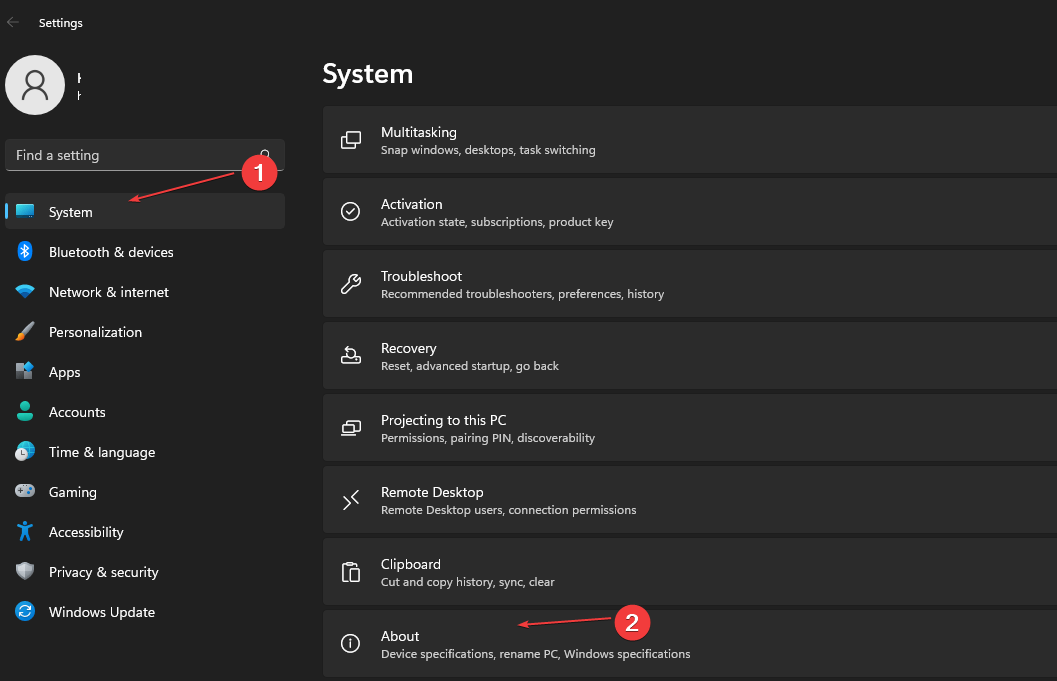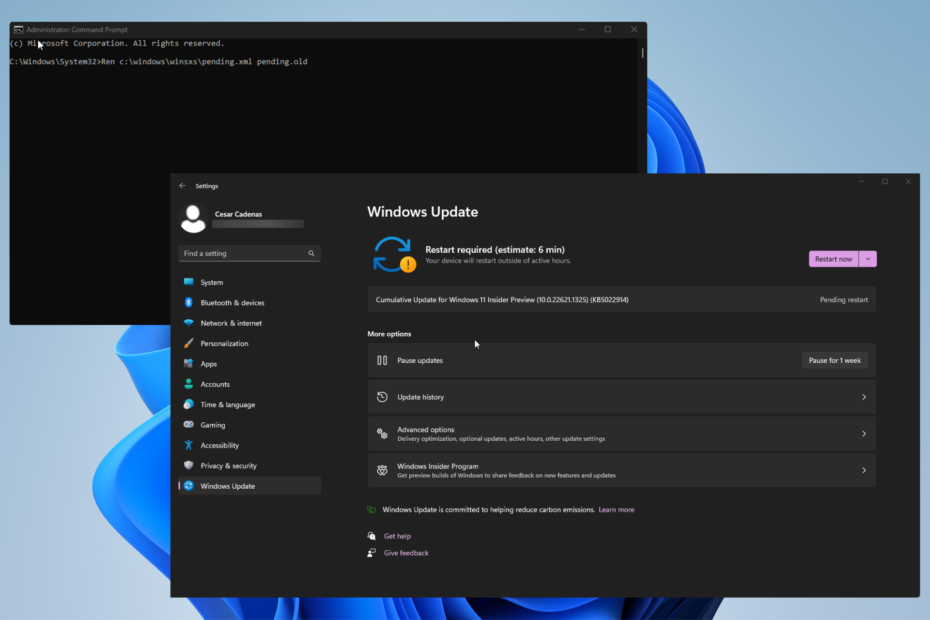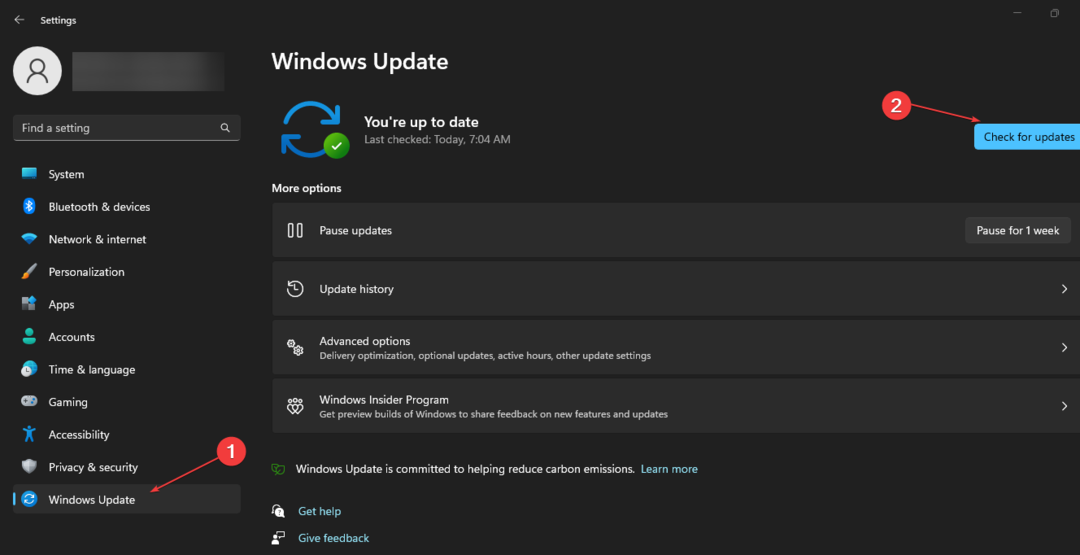Pirmiausia patikrinkite FiveM serverio būseną
- Norėdami ištaisyti „FiveM“ nepavyko susisiekti su teisių suteikimo paslauga, iš naujo paleiskite kompiuterį ir maršrutizatorių, iš naujo nustatykite tinklo ryšį, leiskite programai naudoti ugniasienės nustatymus arba patikrinkite žaidimo failus.
- Skaitykite toliau, kad sužinotumėte išsamius kiekvieno metodo veiksmus.
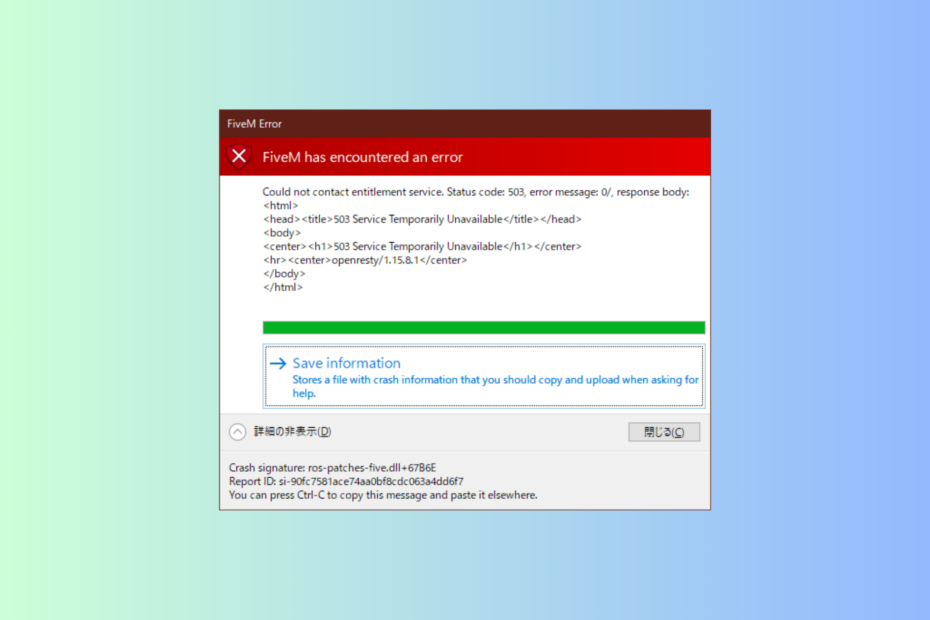
Jei matote a FiveM įvyko klaida iššokantis langas su a Nepavyko susisiekti su teisių tarnyba pranešimą paleidžiant Grand Theft Auto V, šis vadovas gali padėti!
Išnagrinėsime dažniausiai pasitaikančias problemos priežastis ir įsigilinsime į WR ekspertų rekomenduojamus sprendimus problemai pašalinti.
Kodėl „FiveM“ matau pranešimą „Nepavyko susisiekti su teisių suteikimo paslauga“?
Kaip mes testuojame, peržiūrime ir vertiname?
Pastaruosius 6 mėnesius dirbome kurdami naują turinio kūrimo peržiūros sistemą. Naudodami jį vėliau perdarėme daugumą savo straipsnių, kad suteiktume praktinių žinių apie mūsų parengtus vadovus.
Norėdami gauti daugiau informacijos, galite perskaityti kaip mes išbandome, peržiūrime ir vertiname „WindowsReport“..
- FiveM serveris neveikia.
- Silpnas interneto ryšys.
- Antivirusinė programinė įranga arba Windows ugniasienė blokuoja prieigą.
- Su FiveM susijusi paskyra nepatvirtinta.
- Kaip pataisyti FiveM kodą 530?
- 1. Iš naujo nustatykite tinklo ryšį
- 2. Leiskite FiveM per „Windows“ užkardą
- 3. Ištrinkite skaitmeninių teisių ir talpyklos failus
- 4. Patikrinkite žaidimų failų vientisumą
- 5. Iš naujo įdiekite „FiveM“ programą
- 6. Pakeiskite DNS serverius į Google DNS
Kaip pataisyti FiveM kodą 530?
Prieš atlikdami bet kokius veiksmus, kad išspręstumėte „FiveM“ ryšio problemą, atlikite šiuos išankstinius patikrinimus:
- Patikrink serverio būsena FiveM. Jei yra prastovos, palaukite, kol serveriai vėl prisijungs. Paprastai tai trunka valandą.
- Patikrinkite, ar turite stabilų interneto ryšį, ir laikinai išjunkite trečiosios šalies antivirusinę programą.
- Patikrinkite, ar jūsų paskyra autentifikuota ir ar jos neužblokavo serveris, ir ar žaidimas bei jo modifikacijos atnaujintos į naujausią versiją.
- Iš naujo paleiskite kompiuterį ir maršrutizatorių, kad atnaujintumėte ryšį.
1. Iš naujo nustatykite tinklo ryšį
- Paspauskite Windows + aš atidaryti Nustatymai programėlė.
- Eiti į Tinklas ir internetasir pasirinkite Išplėstiniai tinklo nustatymai.
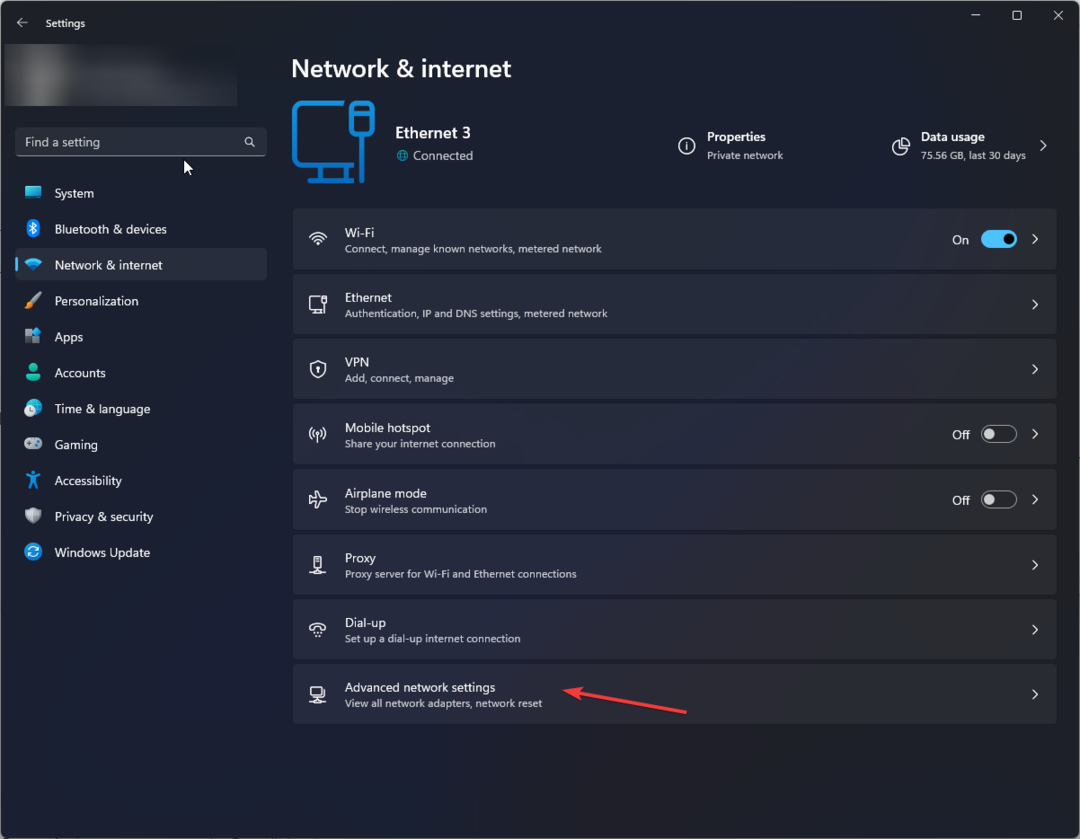
- Spustelėkite Tinklo nustatymas iš naujo.
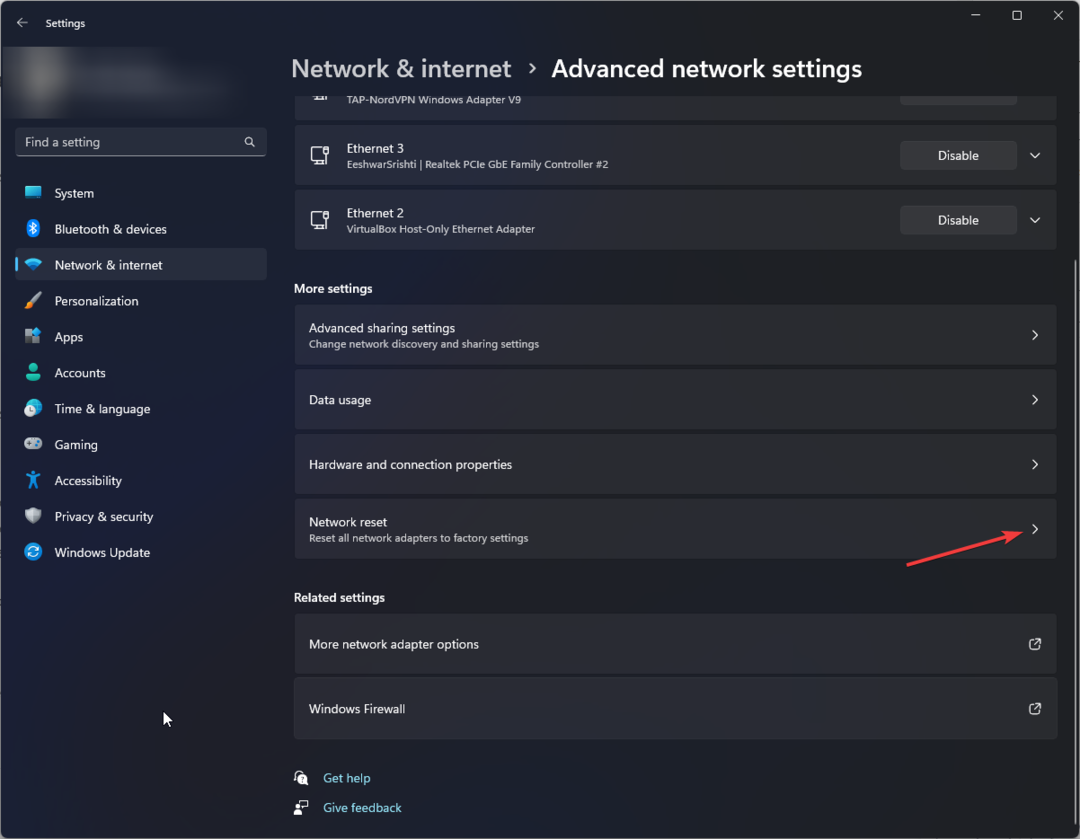
- Kitame puslapyje eikite į Tinklo nustatymas iš naujo ir spustelėkite Iš naujo nustatykite dabar.
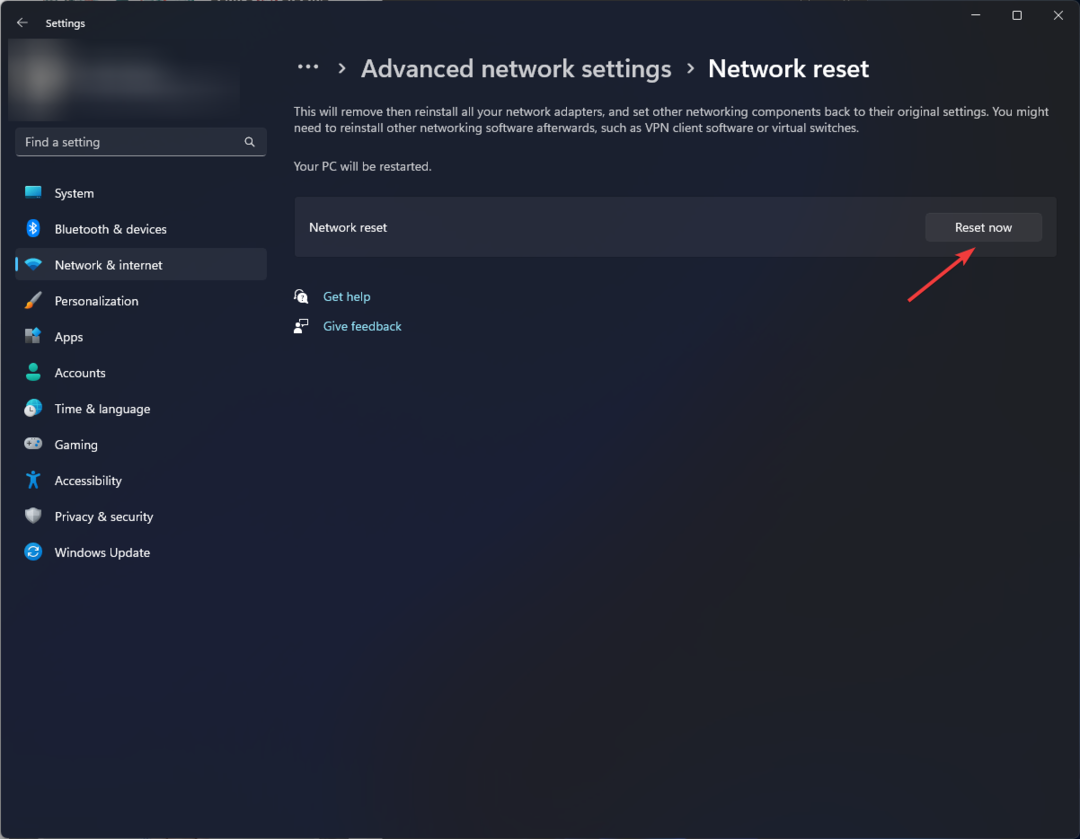
- Būsite paraginti patvirtinti veiksmą; spustelėkite Taip Pereiti. Kai tai padarysite, kompiuteris bus paleistas iš naujo po 5 minučių, todėl išsaugokite visą darbą prieš jį paleisdami iš naujo.
2. Leiskite FiveM per „Windows“ užkardą
- Paspauskite Windows raktas, tipas kontrolės skydelisir spustelėkite Atviras.
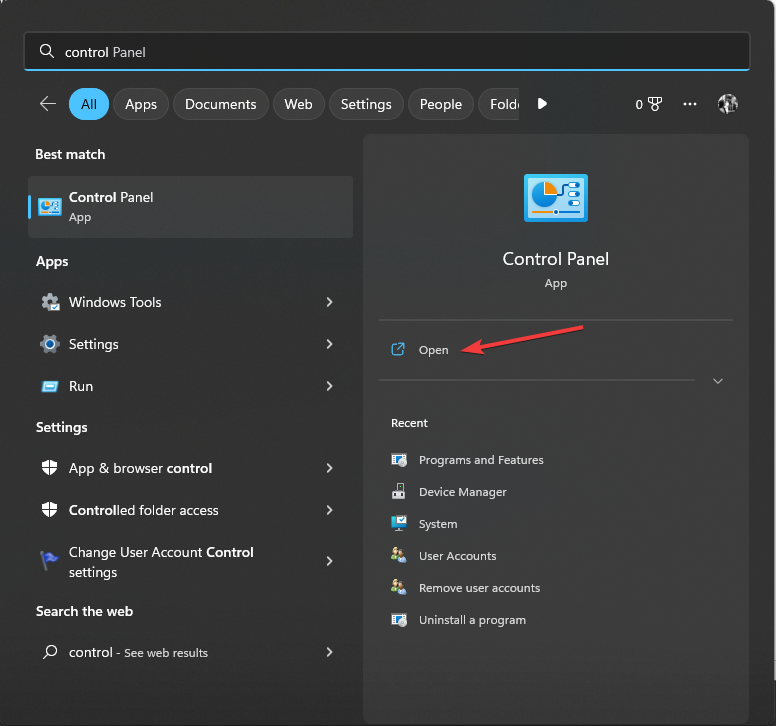
- Pasirinkite Kategorija dėl Žiūrėti pagal ir spustelėkite Sistema ir apsauga.

- Pagal „Windows Defender“ ugniasienės parinktis, spustelėkite Leisti programai per „Windows“ užkardą variantas.
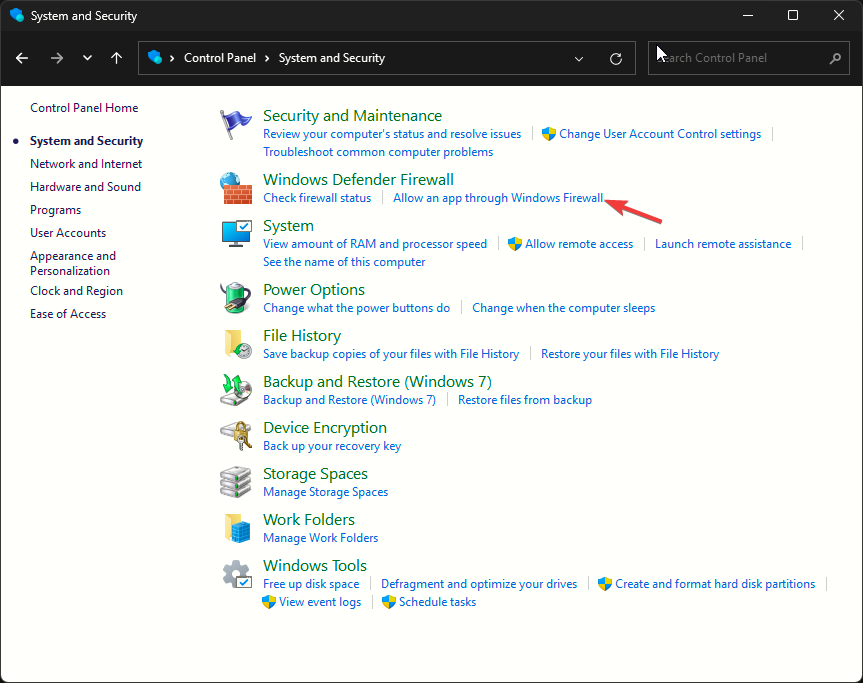
- Ant Leidžiamos programos puslapį, ieškokite Penki M ir susiję dalykai; jei nėra sąraše, spustelėkite Pakeisti nustatymus.
- Toliau spustelėkite Leisti kitą programą.

- Spustelėkite Naršyti, pasirinkite failą ir spustelėkite Papildyti.
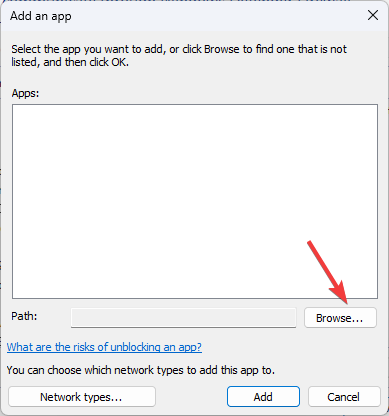
- Dabar leidžiamų programų sąraše gausite FiveM; šalia uždėkite varnelę Privatus ir Viešas, tada spustelėkite Gerai.
Taip pat galite pabandyti naudoti VPN žaisdami GTA 5, kad užtikrintumėte nepertraukiamą seansą; žinoti apie geriausi žaidimo VPN, peržiūrėkite šį vadovą.
- Pataisymas: „Windows 11“ negalima automatiškai perjungti ausinių ir garsiakalbių
- „Outlook“ vartotojai galės rūšiuoti el. laiškus pagal kategorijas
- „Firefox 119“: atnaujintas „Firefox View“, šifruotas „Hello“ ir kt
- Pataisymas: Bandant sukurti katalogą sistemoje „Windows 11“ įvyko klaida
- Kaip pridėti komentarų prie aplankų sistemoje „Windows 11“.
3. Ištrinkite skaitmeninių teisių ir talpyklos failus
- PaspauskiteWindows+RatidarytiBėklangas.

- Tipas%localappdata% ir spustelėkiteGeraiatidarytiVietinisaplanke esančiameProgramos duomenyskatalogas.
- Toliau, įVietinisaplanką, pasirinkiteSkaitmeninės teisėsfailą ir spustelėkiteIštrintipiktogramą, kad pašalintumėte ją iš aplanko.
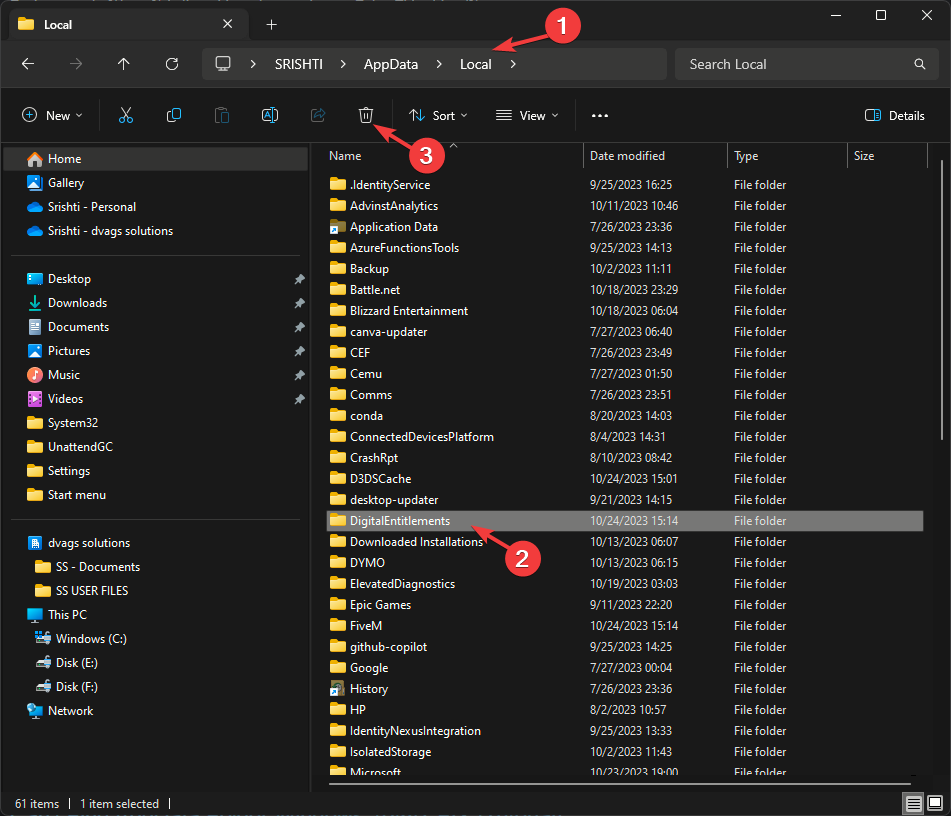
- Toliau, į Vietinis aplanką, eikite į šį kelią:
FiveM\FiveM.app\data -
Paspauskite Ctrl + A norėdami pasirinkti visus failus, tada spustelėkite Ištrinti piktogramą.
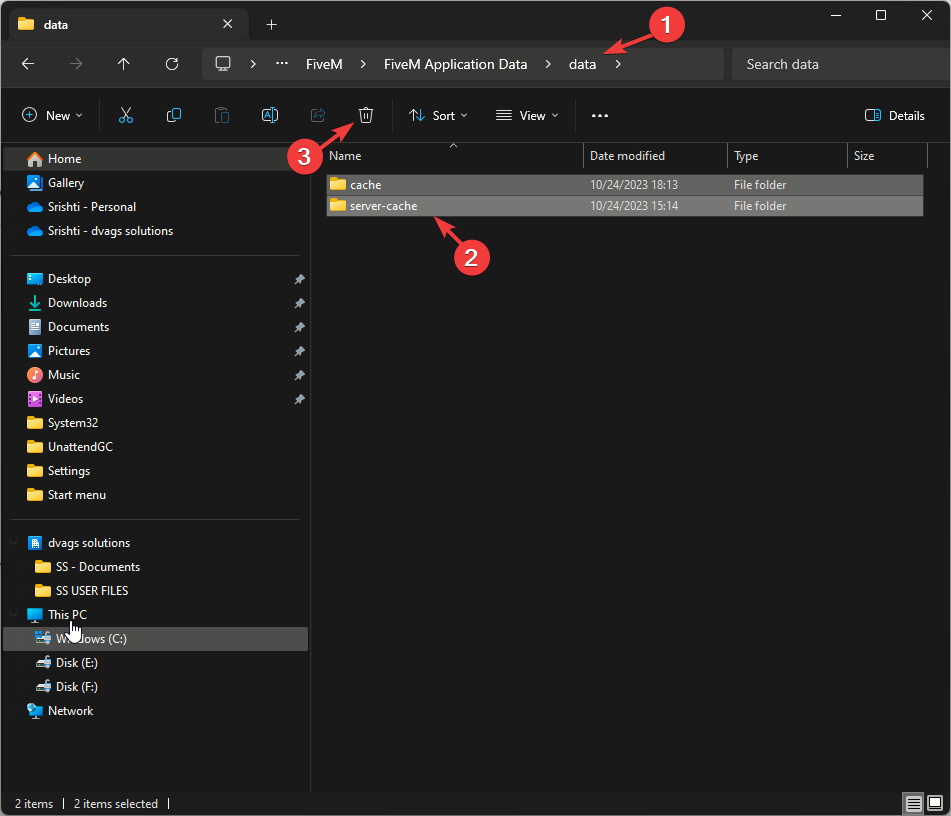
- Baigę iš naujo paleiskite žaidimą, kad patikrintumėte, ar problema išlieka.
4. Patikrinkite žaidimų failų vientisumą
- Paspauskite Windows raktas, tipas garaiir spustelėkite Atviras.
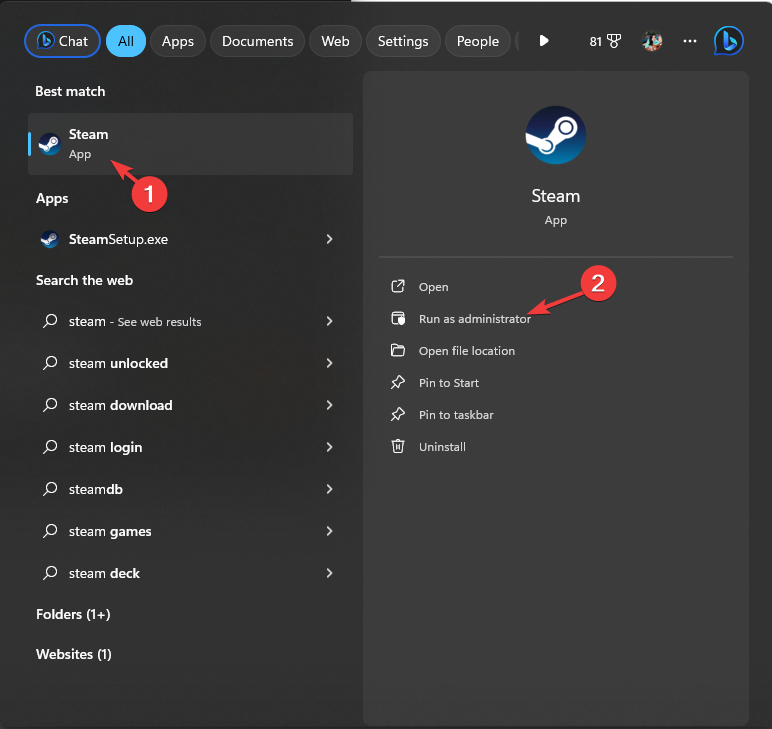
- Eiti į biblioteka, suraskite savo žaidimus kairiojoje srityje, dešiniuoju pelės mygtuku spustelėkite ir pasirinkite Savybės.

- Tada spustelėkite Įdiegti failai parinktį kairiojoje srityje ir spustelėkite Patikrinkite žaidimo failų vientisumą.

- Palaukite, kol procesas bus baigtas, iš naujo paleiskite „Steam“ ir paleiskite žaidimą, kad patikrintumėte, ar problema išlieka.
Jeigu žaidimo failų vientisumo patikrinimas neveikia jums, kaltininkas gali būti sugadinta talpykla, todėl turite išvalyti „Steam“ kliento programos atsisiuntimo talpyklą; perskaitykite šį vadovą, kad sužinotumėte daugiau.
5. Iš naujo įdiekite „FiveM“ programą
- Paspauskite Windows + aš atidaryti Nustatymai programėlė.
- Eiti į Programėlės, tada spustelėkite Įdiegtos programėlės.

- Programų sąraše suraskite Penki M, spustelėkite trys taškaiir pasirinkite Pašalinkite.

- Pasirinkite Pašalinkite dar kartą patvirtinti.

- Kai veiksmas bus baigtas, eikite į „FiveM“ oficiali svetainėir spustelėkite Atsisiųskite klientą.

- Savo kompiuteryje raskite atsisiųstą failą ir dukart spustelėkite jį, kad pradėtumėte diegimą.
- Vykdykite ekrane pateikiamus nurodymus, kad užbaigtumėte procesą.
6. Pakeiskite DNS serverius į Google DNS
- Paspauskite Windows + R atidaryti Bėk langas.

- Eiti į ncpa.cpl ir spustelėkite Gerai atidaryti Tinklo jungtys langas.
- Dešiniuoju pelės mygtuku spustelėkite įrenginyje naudojamą tinklo ryšį ir pasirinkite Savybės.

- Toliau, po Šiam ryšiui naudojami šie elementai dėžutę, suraskite 4 interneto protokolo versija (TCP/IP) ir spustelėkite Savybės.

- Ant Savybės lange spustelėkite šalia esantį radijo mygtuką Naudokite šiuos DNS serverio adresus.
- Dabar įveskite 8.8.8.8 už Pageidaujamas DNS serveris ir 8.8.4.4 už Alternatyvus DNS serveris.

- Spustelėkite Gerai, tada Gerai uždaryti visus langus. Iš naujo paleiskite kompiuterį ir patikrinkite, ar problema išlieka.
Jei niekas nepadėjo, pabandykite naudoti kitą serverį arba susisiekti FiveM klientų aptarnavimas už tolesnę pagalbą!
Be to, iš naujo įdiegę GTA žaidimą galite atsikratyti šios problemos ir yra žinomas kaip įprastas kitų problemų, pvz., GTA 5 stringa „Windows 11“..
Jei turite klausimų ar pasiūlymų šia tema, nedvejodami paminėkite juos toliau pateiktame komentarų skyriuje.